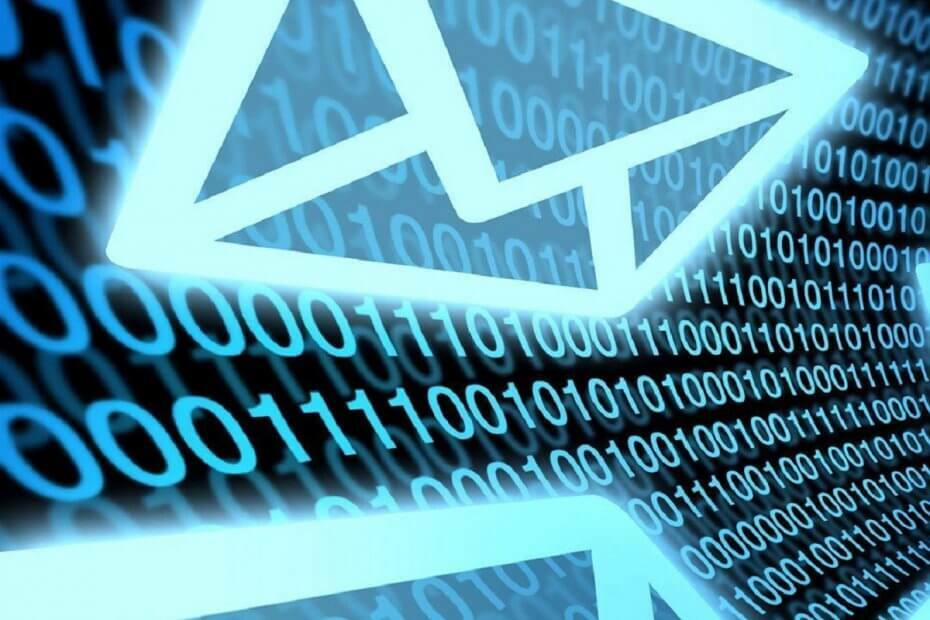
Acest software va repara erorile obișnuite ale computerului, vă va proteja de pierderea fișierelor, malware, defecțiuni hardware și vă va optimiza computerul pentru performanțe maxime. Remediați problemele PC-ului și eliminați virușii acum în 3 pași simpli:
- Descărcați Restoro PC Repair Tool care vine cu tehnologii brevetate (brevet disponibil Aici).
- Clic Incepe scanarea pentru a găsi probleme cu Windows care ar putea cauza probleme PC.
- Clic Repara tot pentru a remedia problemele care afectează securitatea și performanța computerului
- Restoro a fost descărcat de 0 cititori luna aceasta.
Windows 7 nu mai primește sprijin de la Microsoft și, ca atare, mulți utilizatori sunt acum obligați să facă upgrade la mult mai avansat Windows 10.
Cei care au licențe comerciale pentru sistemul lor de operare Windows pot opta, de asemenea, pentru a obține Windows 7 Suport extins, deși și aceasta este doar o soluție temporară.
Astfel, actualizarea pare a fi cea mai bună alegere, dacă nu pentru numeroasele preocupări pe care le au utilizatorii cu privire la datele lor personale. Un exemplu bun este modul în care utilizatorii se întreabă cum ar putea să-și transfere mesajele Windows Live Mail de pe PC-ul Windows 7 la Windows 10.
Cum transfer mesajele mele Live Mail în Windows 10?
O caracteristică îngrijită care ne va ajuta în eforturile noastre este aceea Windows Live Mail include funcții pentru exportarea și importarea mesajelor de e-mail și a postărilor grupurilor de știri.
Acesta este un mod util de a face backup pentru a evita pierderea datelor în cazul unei defecțiuni a computerului. În plus, ajută și la transferul de date de la o instalare a programului la alta.
1. Exportați mesajele Live Mail
Pentru a exporta cu succes e-mailurile, urmați acești pași:
- Înainte de a începe, setați Windows Live Mail la Lucrați offline
- Aceasta este în principal pentru a minimiza interferențele
- Tot ce trebuie să faceți este să vă deconectați de la rețea și să dezactivați antivirusul înainte de a începe
- Creați un folder pe desktop.
- Aici veți exporta mesajele
- Deschide Expertul de export

- Selectați folderul temporar și selectați Toate folderele
- Verificați dacă numărul fișierelor din fiecare folder din folderul temporar.
- Asigurați-vă că este cu mai mult decât numărul de mesaje din folderul corespunzător din Windows Live Mail
- Copiați folderul temporar la destinația sa finală pe computerul dvs. Windows 10
Nu ești un mare fan al Outlook? Consultați aceste alternative minunate!
2. Importați mesajele în Windows 10
Mesajele vor fi stocate în EML format și dacă Windows 10 Outlook este programul implicit pentru a deschide fișiere EML, atunci tot ce va trebui să faceți pentru a le adăuga și faceți dublu clic pe ele.
Odată ce mesajul este deschis, puteți utiliza fișierul Salvați pentru a-l stoca în folderul Inbox sau în Mișcare comanda pentru a o salva în dosarul la alegere.
Concluzie
Urmând acești pași, ar trebui să puteți migra cu succes mesajele Live Mail de pe un computer Windows 7 în Outlook Windows 10.
Singurul dezavantaj vizibil al acestei metode este că, odată ce fișierele EML au fost exportate, adăugarea lor în Outlook se poate face doar unul câte unul. Din fericire, acesta nu este un proces care durează deloc, dar poate deveni frustrant dacă numărul sau EML-urile care trebuie adăugate sunt mari.
Ați găsit util acest articol? Spuneți-ne în secțiunea de comentarii de mai jos.
ARTICOLE LEGATE PE CARE TREBUIE SĂ LE VERIFICAȚI:
- Cum se transferă Sticky Notes din Windows 7 în Windows 10
- Cum se instalează calculatorul Windows 7 pe Windows 10
- Transferă cu ușurință fișiere OneNote din Windows 7 în Windows 10
 Încă aveți probleme?Remediați-le cu acest instrument:
Încă aveți probleme?Remediați-le cu acest instrument:
- Descărcați acest instrument de reparare a computerului evaluat excelent pe TrustPilot.com (descărcarea începe de pe această pagină).
- Clic Incepe scanarea pentru a găsi probleme cu Windows care ar putea cauza probleme PC.
- Clic Repara tot pentru a remedia problemele cu tehnologiile brevetate (Reducere exclusivă pentru cititorii noștri).
Restoro a fost descărcat de 0 cititori luna aceasta.

![Cum se creează o comandă rapidă VPN în Windows 10 [Conexiune rapidă]](/f/735e415cd7022999c65ec8a776ced213.jpg?width=300&height=460)
